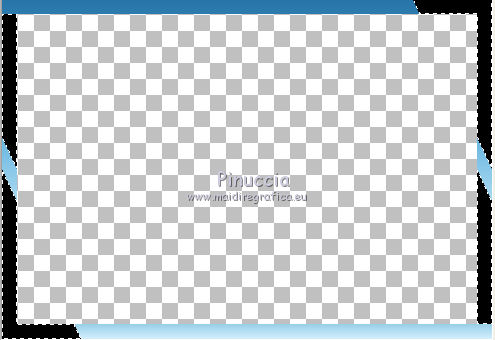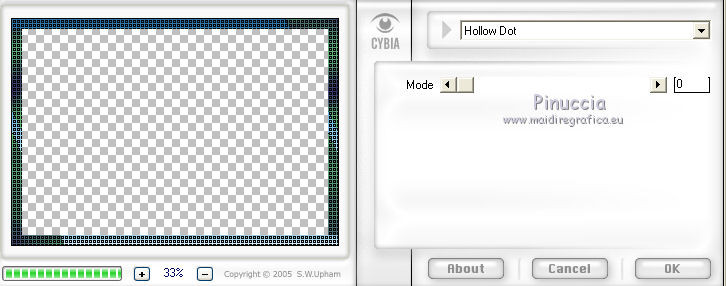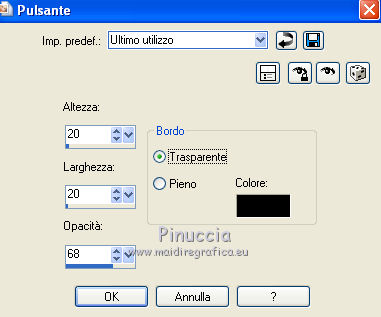PLANETE PRINCIPESSA

Ringrazio Roserika
per avermi permesso di tradurre i suoi
tutorial
Il sito è chiuso

qui puoi trovare qualche risposta ai tuoi
dubbi.
Se l'argomento che ti interessa non è presente,
ti prego di segnalarmelo.
Questo tutorial è stato scritto con PSP X2 e tradotto con
PSP X, ma può essere eseguito anche con le altre
versioni di PSP.
Occorrente:
Materiale qui
Il materiale fa parte della collezione personale di Roserika.
Per favore, lascia intatto il copyright.
Filtri:
Se hai problemi con i filtri, ricordati della mia sezione filtri qui
Simple qui
Filters Unlimited 2.0 qui
VM Natural qui
Cybia Screenworks qui
Flaming Pear - Flood qui
Alien Skin Eye Candy 5 Impact qui
Eye Candy 4000 - Corona qui
Mura's Meister - Copies qui
Mura's Meister - Cloud qui
I filtri VM Natural (come tutti i filtri della collezione Visman) si possono usare anche importandoli in Filters Unlimited (come fare vedi qui).
Metti il gradiente nella cartella Gradienti.
Metti la selezione nella cartella Selezioni.
Metti il preset planetteprincipessabacklight nella cartella del filtro: Alien Skin Eye Candy 5 Impact>Settings>Backlight. Se preferisci puoi importarlo, quando ti servirà, dalla cartella in cui hai scompattato il materiale.
Vedi la scheda del filtro qui e come importare un preset in Eye Candy qui
1. Imposta il colore di primo piano con #6fe37e,
e il colore di sfondo con #301e6a (questi colori ti servono per l'impostazione del filtro Cloud).
Passa il colore di primo piano a Gradiente e seleziona il gradiente ES Ocean breeze 046 con i seguenti settaggi.

Apri una nuova immagine trasparente 900 x 600 pixels,
e riempi  l'immagine trasparente con il gradiente.
l'immagine trasparente con il gradiente.
Effetti>Plugins>Mura's Meister - Cloud.
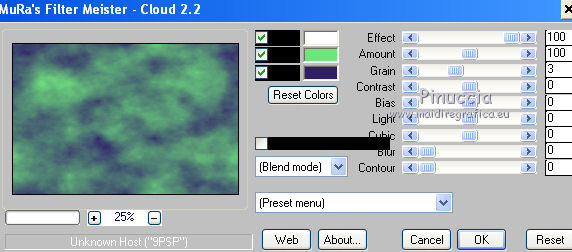
ricorda che questo filtro lavora con i lavori impostati nella paletta dei materiali, ma tiene in memoria il primo settaggio dall'apertura del programma.
Quindi se hai già usato il filtro, per essere sicuro di avere impostati i colori corretti premi il tasto Reset.
Premere successivamente il tasto Reset serve per cambiare casualmente (ragione per la quale il tuo risultato non potrà essere uguale al mio esempio, l'aspetto delle nuvole.
Livelli>Nuovo livello raster.
Riempi  il livello con il gradiente.
il livello con il gradiente.
Cambia la modalità di miscelatura di questo livello in Differenza.
Regola>Sfocatura>Sfocatura gaussiana - raggio 21.

Livelli>Unisci>Unisci visibile.
Effetti>Plugins>VM Natural - Sparkle.
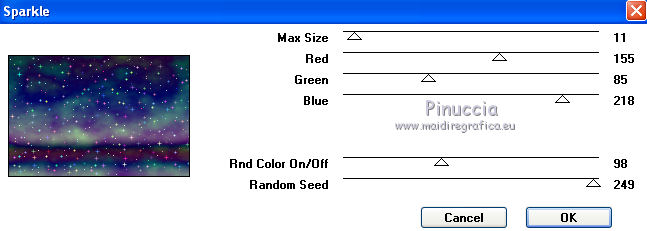
2. Apri il tube formecubique e vai a Modifica>Copia.
Torna al tuo lavoro e vai a Modifica>Incolla come nuovo livello.
Spostalo  in alto a sinistra.
in alto a sinistra.
Cambia la modalità di miscealatura di questo livello in Luminanza (Esistente).
Livelli>Duplica.
Immagine>Capovolgi.
Spostalo  in basso per formare l'ombra.
in basso per formare l'ombra.
Abbassa l'opacità di questo livello al 40%.
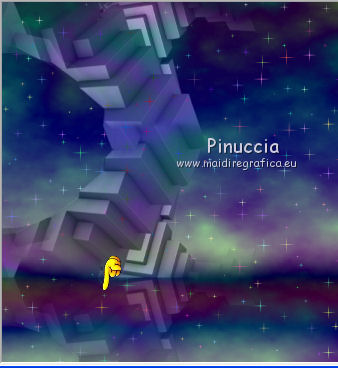
3. Apri il tube "planetes" e e vai a Modifica>Copia.
Torna al tuo lavoro e vai a Modifica>Incolla come nuovo livello.
Effetti>Effetti di immagine>Scostamento.

Effetti>Plugins>Flaming Pear - Flood.
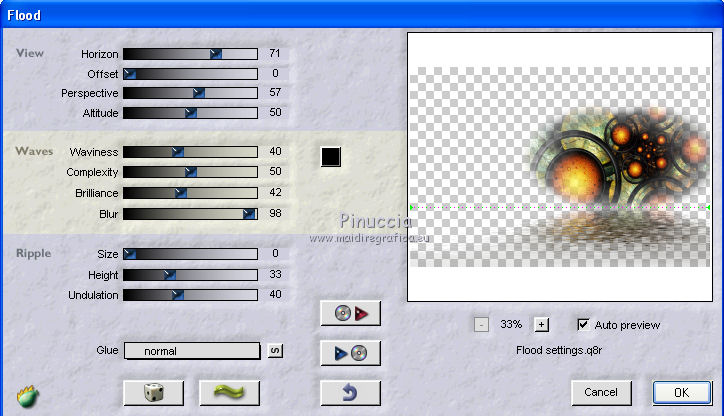
Livelli>Duplica.
Effetti>Effetti di immagine>Motivo unico.

Livelli>Disponi>Sposta giù.
Cambia la modalità di miscelatura di questo livello in Luce diffusa,
e abbassa l'opacità al 63%.

4. Livelli>Unisci>Unisci visibile.
Selezione>Carica/Salva selezione>Carica selezione da disco.
Cerca e carica la selezione planeteprincipessa.
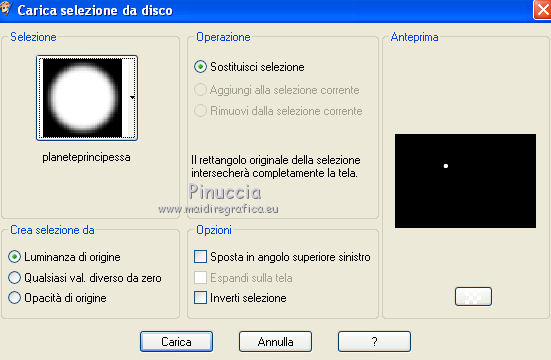
Livelli>Nuovo livello raster.
Effetti>Plugins>Alien Skin Eye Candy 5 Impact - Backlight.
Seleziona il preset planeteprincipessabacklight e ok.
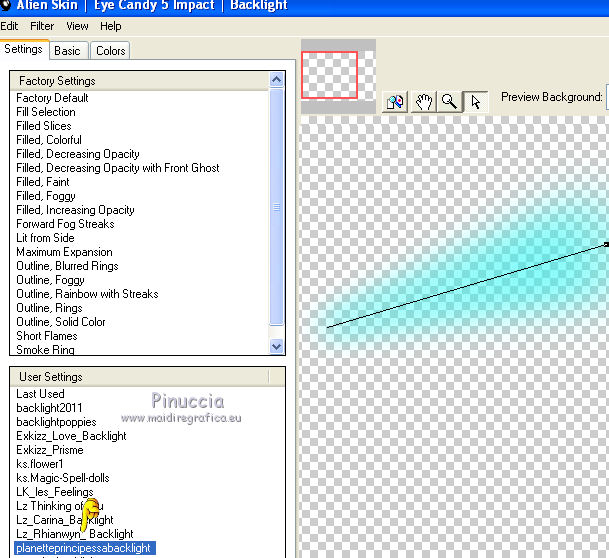
Livelli>Nuovo livello raster.
Riempi  con il gradiente.
con il gradiente.
Effetti>Effetti di distorsione>Distorsione.

Effetti>Plugins>VM Natural - Bubble Planet.
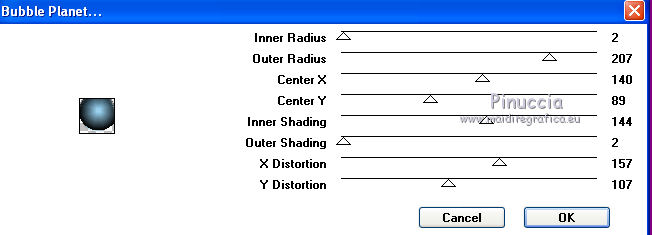
Selezione>Deseleziona.
Regola>Aggiungi/Rimuovi disturbo>Aggiungi disturbo.

5. Effetti>Plugins>Eye Candy 4000 - Corona, con il colore #aa6eb5.
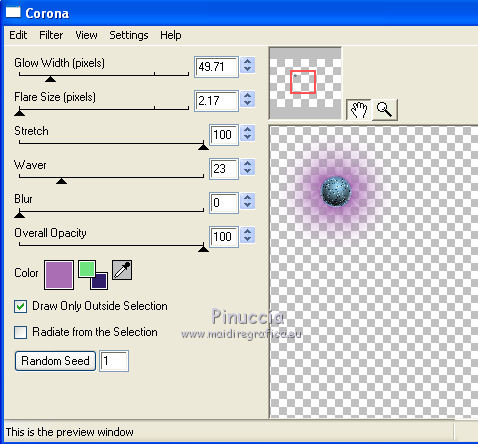
Livelli>Duplica.
Effetti>Plugins>Mura's Meister - Copies.
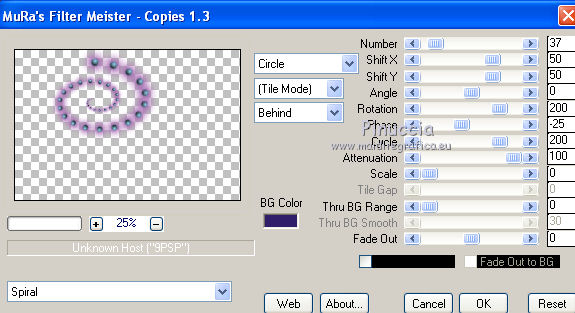
Immagine>Ridimensiona, all'80%, tutti i livelli non selezionato.
Immagine>Rifletti.
Effetti>Effetti di immagine>Scostamento.
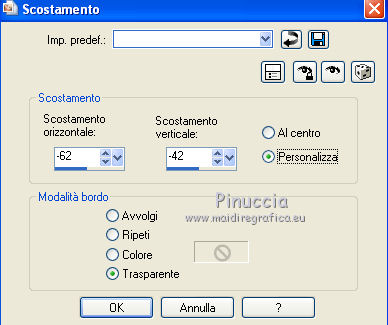
Livelli>Disponi>Sposta giù.
Cambia la modalità di miscelatura di questo livello in Filtra,
e abbassa l'opacità al 68%.

6. Apri il tube "fee" e vai a Modifica>Copia.
Torna al tuo lavoro e vai a Modifica>Incolla come nuovo livello.
Spostalo  sul pianeta al centro.
sul pianeta al centro.
Porta questo livello sopra il livello Uniti.

Apri il tube "visagealien" e vai a Modifica>Copia.
Torna al tuo lavoro e vai a Modifica>Incolla come nuovo livello.
Spostalo  in alto a sinistra - vedi il mio esempio.
in alto a sinistra - vedi il mio esempio.
Livelli>Unisci>Unisci visibile.
Livelli>Duplica.
Immagine>Ridimensiona, all'80%, tutti i livelli non selezionato.
Spostalo  in alto a sinistra.
in alto a sinistra.
Effetti>Plugins>Flaming Pear - Flood: cambia soltanto Horizon con 79.
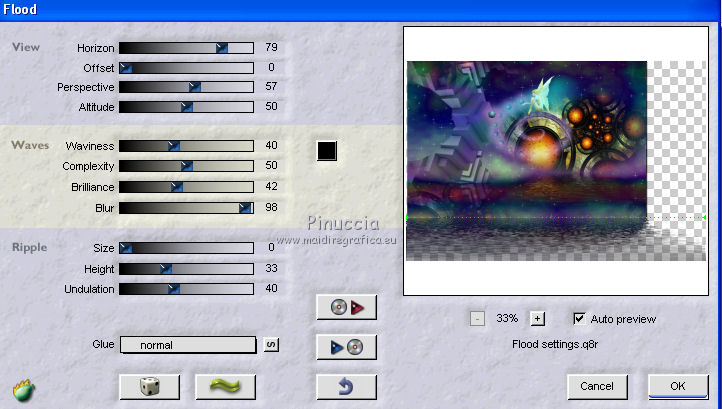
Regola>Luminosità e contrasto>Nitidezza.

7. Apri il tube nuagecolorè e vai a Modifica>Copia.
Torna al tuo lavoro e vai a Modifica>Incolla come nuovo livello.
Spostalo  in alto a destra.
in alto a destra.
Abbassa l'opacità di questo livello al 74%.
Apri il tube femmearbre e e vai a Modifica>Copia.
Torna al tuo lavoro e vai a Modifica>Incolla come nuovo livello.
Spostalo  in basso a destra.
in basso a destra.
Livelli>Disponi>Sposta giù.
Apri il tube texte e e vai a Modifica>Copia.
Torna al tuo lavoro e vai a Modifica>Incolla come nuovo livello.
Spostalo  al centro, come nel mio esempio.
al centro, come nel mio esempio.
Immagine>Aggiungi bordatura, 10 pixels, simmetriche, con il colore nero.
Immagine>Aggiungi bordatura, 30 pixels, simmetriche, con un colore contrastante.
Seleziona questo bordo con la bacchetta magica  ,
,
e riempilo  con il gradiente.
con il gradiente.
Effetti>Effetti geometrici>Inclina.

Selezione>Innalza selezione a livello.
Selezione>Deseleziona.
8. Rimanendo posizionato sul livello dei bordi, chiudi il livello inferiore.
(per chiudere o aprire un livello non occorre attivarlo).
Attiva lo strumento Bacchetta magica  e clicca sulle parti nere per selezionarle.
e clicca sulle parti nere per selezionarle.
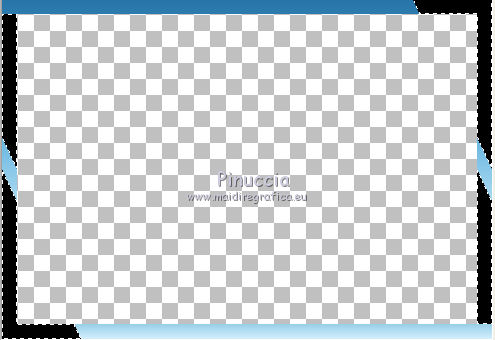
Effetti>Plugins>Mura's Meister - Cloud, come al punto 1.
Effetti>Plugins>Cybia - Screenworks - Hollow Dot.
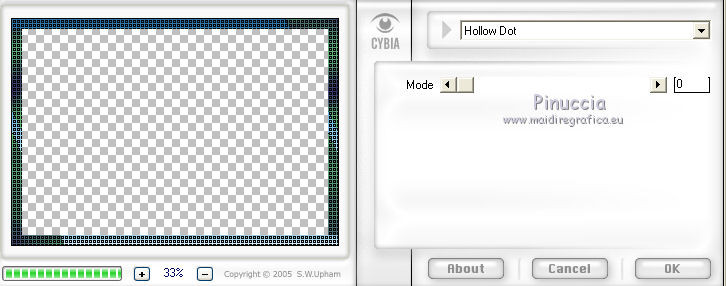
Selezione>Deseleziona.
Livelli>Duplica.
Immagine>Rifletti.
Cambia la modalità di miscelatura di questo livello in Sovrapponi.
Livelli>Unisci>Unisci giù.
Livelli>Duplica.
Immagine>Capovolgi.
Livelli>Unisci>Unisci giù.
Livelli>Duplica.
Effetti>Effetti 3D>Pulsante.
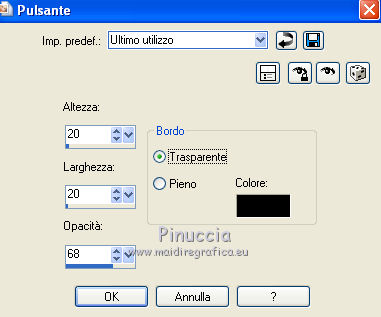
Immagine>Capovolgi.
Cambia la modalità di miscelatura di questo livello in Luce netta.
Riapri il livello inferiore.
Immagine>Aggiungi bordatura, 10 pixels, simmetriche, con il colore nero.
Apri il tube pierremagique e e vai a Modifica>Copia.
Torna al tuo lavoro e vai a Modifica>Incolla come nuovo livello.
Spostalo  in basso a sinistra.
in basso a sinistra.
Livelli>Unisci>Unisci tutto.
Firma il tuo lavoro ed esporta come jpg ottimizzata, compressione 20.


Se hai problemi o dubbi, o trovi un link non funzionante, o anche soltanto per un saluto, scrivimi.
15 Giugno 2011






 l'immagine trasparente con il gradiente.
l'immagine trasparente con il gradiente.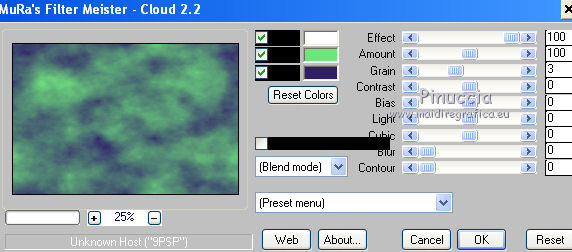

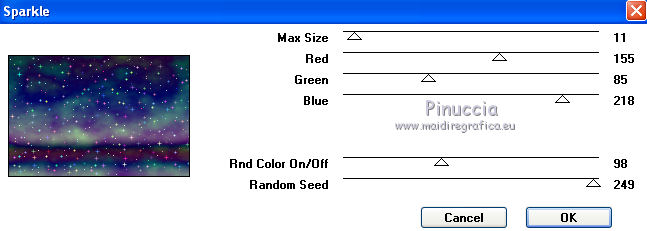
 in alto a sinistra.
in alto a sinistra.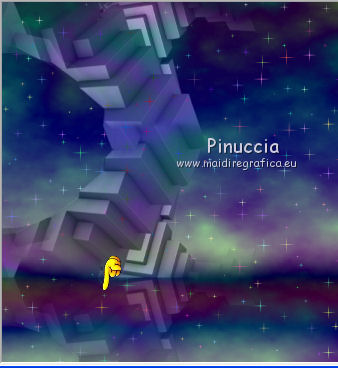

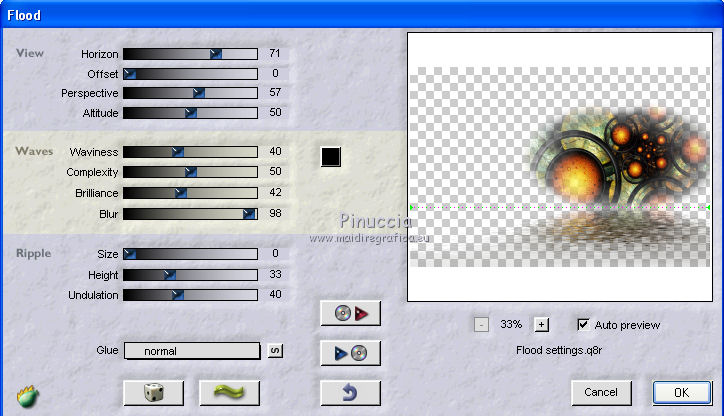


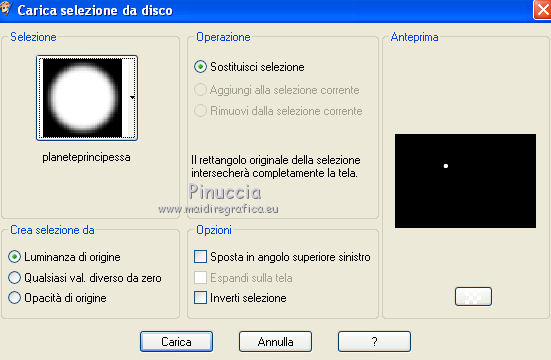
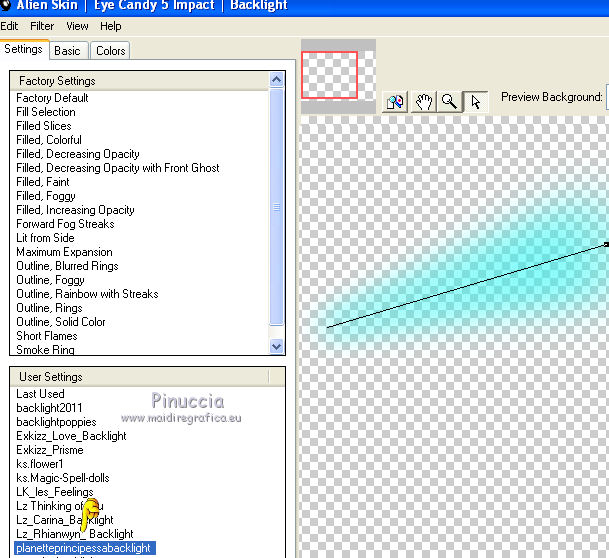

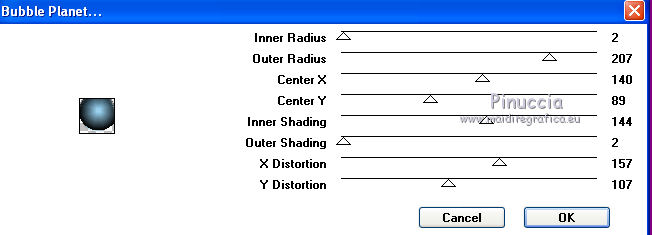

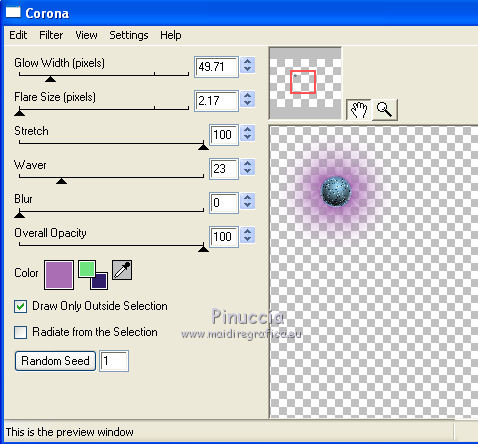
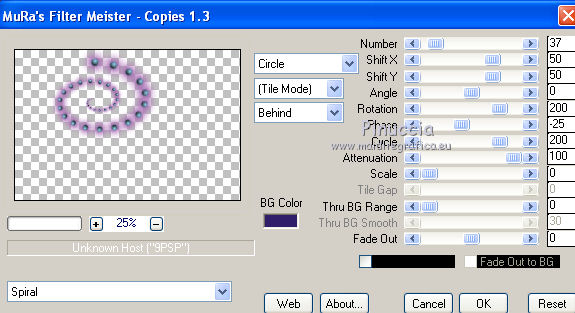
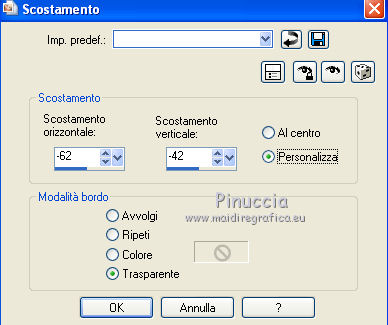


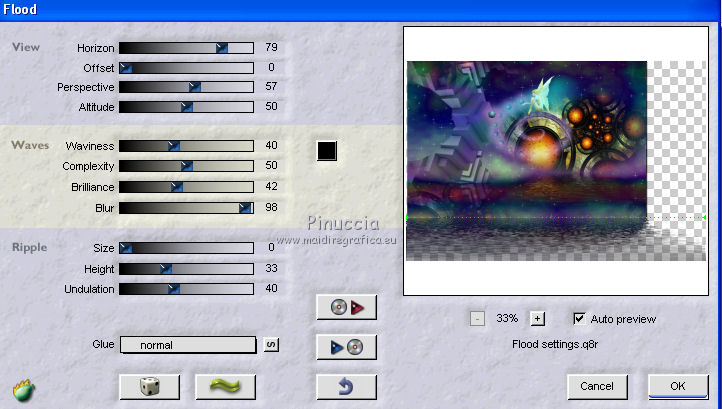

 ,
,